DXGI_ERROR_DEVICE_HUNG Hatasını Düzeltmenin 9 Etkili Yolu

DirectX DXGI_ERROR_DEVICE_HUNG 0x887A0006 hatasını grafik sürücülerini ve DirectX
Bariz gizlilik endişeleri sizi rahatsız etmiyorsa, Google Konum Geçmişi oldukça hoş bir özellik olabilir . Yıllar boyunca ziyaret ettiğiniz tüm gezilerinizi ve konumlarınızı, bu konumlarda çektiğiniz fotoğraflarla birlikte kaydeder ve bir Zaman Çizelgesi'ne yerleştirir. Kullanıcılara genellikle Android'de Google Hesaplarıyla ilk kez oturum açtıklarında bu soru sorulur. Orada, etkinleştirmeyi veya izin vermemeyi seçebilirsiniz. Ancak, bu özelliği etkinleştiren bazı kişiler için durum böyle değil gibi görünüyor. Bazı kullanıcılar, etkinleştirmiş olsalar bile Google Konum Geçmişi'nin kendileri için çalışmadığını bildiriyor.
Bu kullanıcılar arasındaysanız, aşağıda listelediğimiz adımları kontrol ettiğinizden emin olun.
İçindekiler:
Google Konum Geçmişim neden görünmüyor?
Bunun için birkaç sebep var. İlk olarak, Google Konum Geçmişinin etkinleştirildiğinden emin olun. Bundan sonra, Hızlı Erişim menüsünden Konum hizmetinin (GPS) en azından bir süreliğine etkinleştirildiğini onaylayın, böylece Google konumunuzu depolayabilir.
Zaman Çizelgesi'nde hâlâ değişiklikleri göremiyorsanız, güncellemeleri Google Haritalar'dan kaldırarak veya cihazınızı fabrika ayarlarına sıfırlayarak sorunu çözmeyi deneyin.
1. Google Konum Geçmişinin etkinleştirildiğinden emin olun
Yapmanız gereken ilk şey, Google Konum Geçmişinin etkinleştirildiğinden emin olmaktır. Genellikle, kullanıcılar Google Hesaplarını ilk kez kurduklarında gerektiği gibi bilgilendirilir. Ancak, seçeneğin devre dışı bırakılmış olma olasılığı vardır. Bu nedenle, Google Haritalar ayarlarına gitmeniz ve Google Konum Geçmişini (Zaman Çizelgesi) yeniden etkinleştirmeniz gerekir.
Android'inizde Google Konum Geçmişini nasıl etkinleştireceğiniz aşağıda açıklanmıştır:
2. Konumu her zaman etkin bırakın
Bu bariz ama yine de sıklıkla ihmal ediliyor. Google Konum Geçmişi'nin çalışması için konum hizmetlerinin her zaman etkinleştirilmiş olması gerekir. Pilinizde bu çok fazlaysa, sabit durumdayken tek bir konumdan devre dışı bırakabilirsiniz. Açık bir örnek, evde olduğunuzda ve konum hizmetlerine ihtiyacınız olmadığında.
Konum servislerini etkinleştirmek için Hızlı Erişim menüsündeki Konum simgesi kutucuğuna dokunmanız yeterlidir. Konum okumalarının kesin olduğundan emin olmak için Konum ayarlarında ince ayar yapabilir ve Wi-Fi ve Bluetooth taramasını etkinleştirebilirsiniz.
Android 12, kesin konum yerine yaklaşık bir konum seçme seçeneği sunar. Kesin okumalar isteyip istemediğiniz veya Google Haritalar'ın konumunuzu birkaç yüz metreye kadar daraltması sizin seçiminizdir.
3. Google Haritalar'ı Yeniden Yükleyin
Google Konum Geçmişi hâlâ çalışmıyorsa Google Haritalar'ı yeniden yüklemeyi deneyebilirsiniz. Tabii ki, uygulama Android dış görünümlerinin çoğunda varsayılan olarak gelir, bu nedenle yalnızca uygulama için güncellemeleri kaldırabilirsiniz. Uygulamadaki geçici bir aksaklık, Zaman Çizelgesi'nde değişiklik görmemenizin nedeni olabilir. Uygulamayı sıfırlamak bunu ele almalıdır.
Google Haritalar'ı Android'e nasıl yeniden yükleyeceğiniz aşağıda açıklanmıştır:
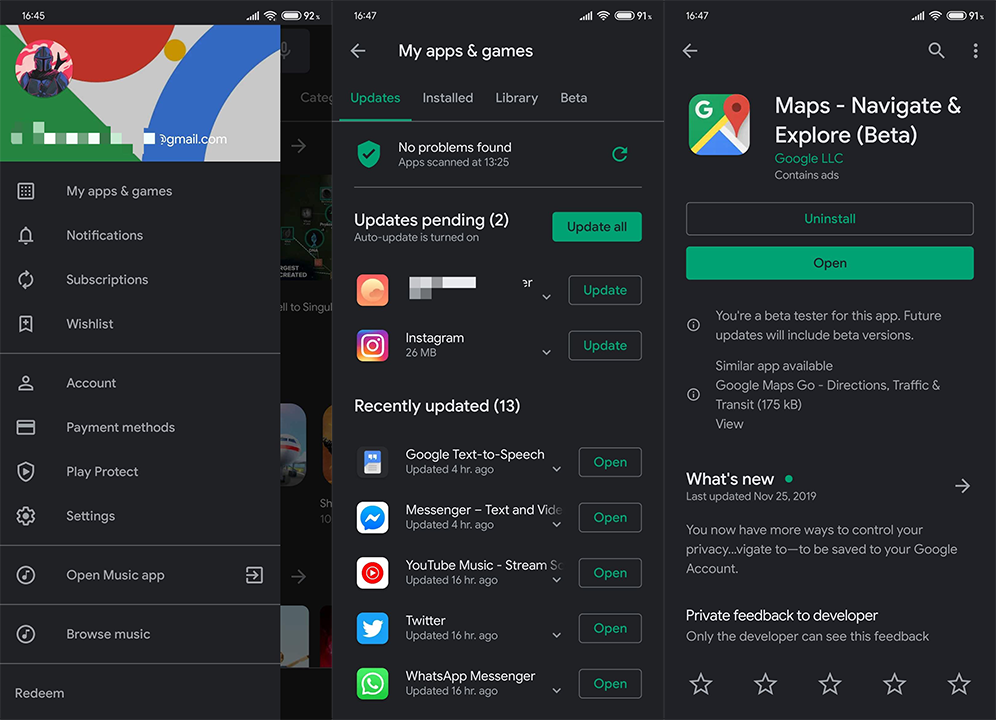
4. Çıkış yapın ve Google Hesabınızla tekrar oturum açın
Son olarak, önceki adımlardan hiçbiri işe yaramadıysa, Google Hesabınızı kaldırıp tekrar eklemeyi deneyin. Google ile ilgili tüm hizmetlerin Google Hesabınızdan geçtiğini göz önünde bulundurarak, hesabı kaldırıp tekrar eklemek, bazı yanma sorunlarını gidermelidir.
Android'inizde Google Hesabını nasıl kaldıracağınız aşağıda açıklanmıştır:
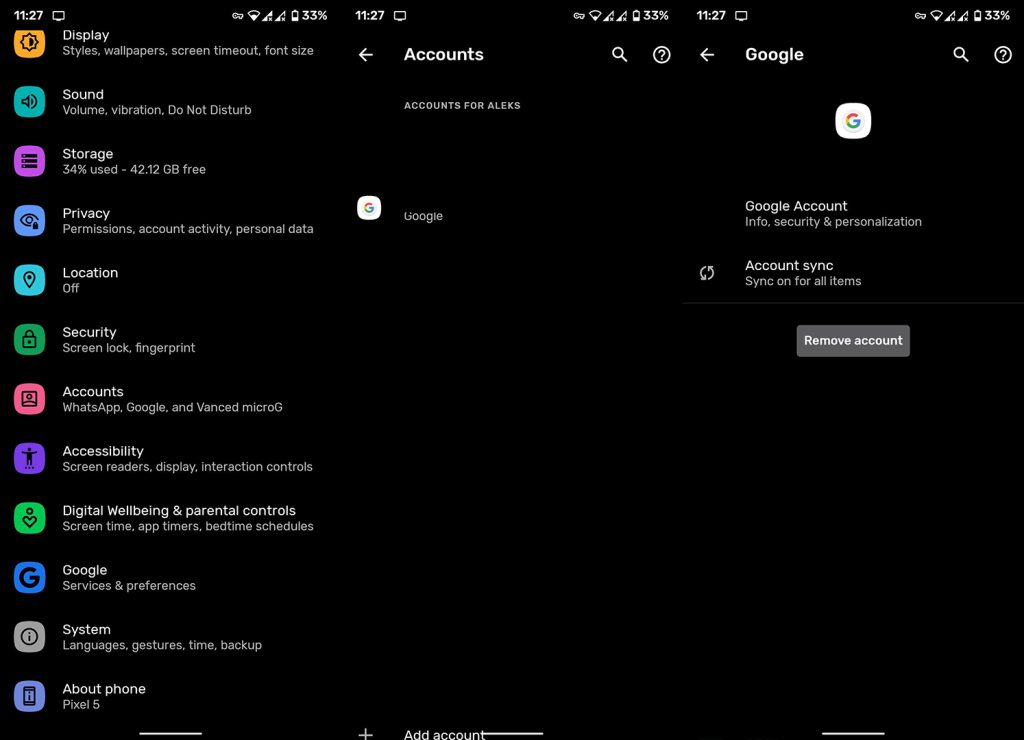
5. GPS'i Test Edin
Sorun devam ederse, cihazınızın GPS özelliklerini de test etmelisiniz. Google Konum Hizmetleri, arka planda konumunuzu izlemek için GPS'e güvenir. Ayrıca, bazı GPS sorunları varsa, GPS'i test ederek bunları öğrenebilirsiniz.
Bunun için GPS Testi ( buradan edinin) gibi uygulamaları kullanabilir veya yerleşik teşhis araçlarına güvenebilirsiniz. Samsung cihazlarda, Samsung Üye Tanılama'yı kullanabilirsiniz. Her iki durumda da, GPS istendiği gibi çalışıyor ancak Google Konum Geçmişi çalışmıyorsa bir sonraki adıma geçin.
Öte yandan, GPS istendiği gibi çalışmıyorsa ve uydu kapsama alanı konumunuzu belirlemekte zorlanıyorsa, dışarı çıkmayı deneyin ve testi tekrarlayın. Sorun devam ederse, büyük olasılıkla bir donanım sorunu olduğundan cihazınızı servise götürün.
6. Cihazınızı fabrika ayarlarına sıfırlayın
Son olarak, fabrika ayarlarına sıfırlama dışında (en azından bildiğimiz kadarıyla) önerebileceğimiz başka bir şey yok. Cihazınızı sıfırladıktan ve Google Hesabınız aracılığıyla geri yükledikten sonra, Google Konum Geçmişinin kayıtlı olup olmadığını kontrol edin.
Cihazınızı fabrika ayarlarına nasıl sıfırlayacağınız aşağıda açıklanmıştır:
Bu işe yaramazsa, sorunu buradan Google'a bildirdiğinizden emin olun . Umarım, size daha iyi bir fikir verebilirler.
Bu yapmalı. Okuduğunuz için teşekkür ederiz ve bize unuttuğumuz alternatif çözümler hakkında bilgi vermekten veya yayınladıklarımızla ilgili herhangi bir şey sormaktan çekinmeyin. Bunu aşağıdaki yorumlar bölümünde yapabilirsiniz.
Yukarıda belirtilen yöntemlerden hiçbiri işinize yaramadıysa iOS sisteminizde bir sorun olabilir. Neyse ki, bu sorundan kurtulmanın kolay bir yolu var ve buna Tenorshare ReiBoot deniyor .
ReiBoot, sisteminizi kolaylıkla onarmak için kullanabileceğiniz bir uygulamadır. Kullanımı kolay olduğundan teknoloji meraklısı olmanızı gerektirmez. Ayrıntılı, adım adım kullanım kılavuzuna sahiptir . Ayrıca, tek tıklamayla kurtarma moduna ücretsiz olarak girmek/çıkmak için harika bir araçtır.
İOS sisteminizi sıfırlamak ve Google Haritalar zaman çizelgesi sorununu düzeltmek için bunu nasıl kullanabileceğinizi burada bulabilirsiniz.
ReiBoot'u resmi indirme sayfasından indirip yükleyin. ReiBoot'u açın ve iPhone'unuzu bilgisayara bağlayın ve iPhone'da istenirse "Bu Bilgisayara Güvenin" seçeneğini seçin. Başlat'ı tıklayın.
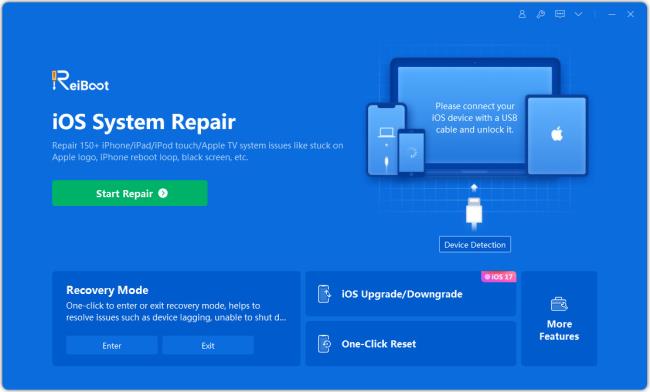
Sonraki sayfada “Standart Onarım”ı seçin. Herhangi bir sorunla karşılaşmamak için tüm talimatları okuduğunuzdan emin olun.
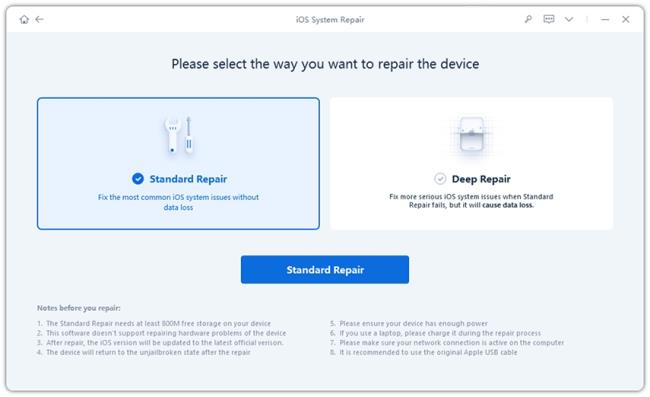
Sistem sizden en son aygıt yazılımını indirmenizi isteyecektir, “İndir”e tıklayın.
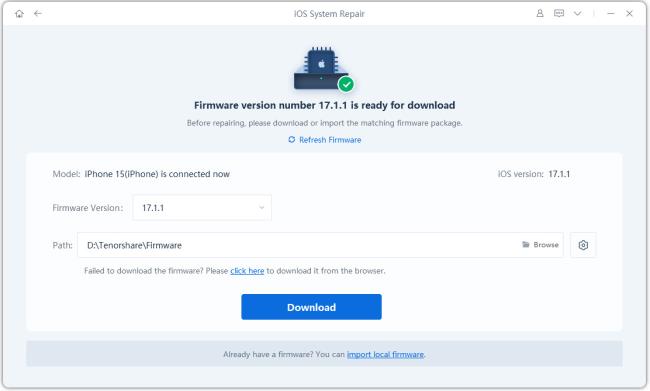
İndirme işlemi tamamlandığında “Standart Onarımı Başlat”a basın.
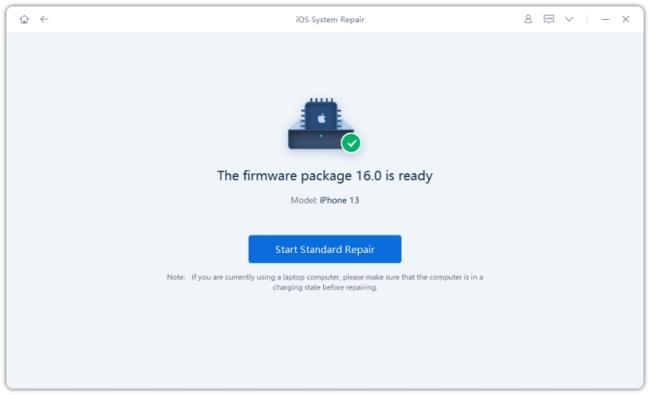
İşlemin tamamlanmasını bekleyin, artık hazırsınız!
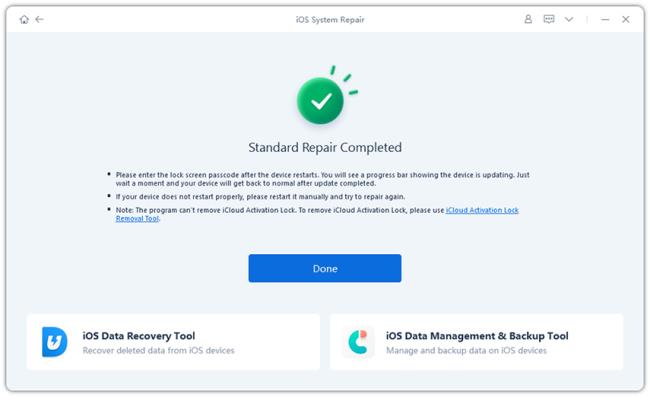
Artık Google Haritalar zaman çizelgeniz iPhone'unuzda gayet iyi çalışmalı. Hala değilse, derin bir onarım yapmayı deneyin.
DirectX DXGI_ERROR_DEVICE_HUNG 0x887A0006 hatasını grafik sürücülerini ve DirectX
Omegle
Kimlik bilgilerinizle uğraşmak yanlış veya süresi dolmuş. Lütfen tekrar deneyin veya şifre hatanızı sıfırlayın, ardından burada verilen düzeltmeleri izleyin…
DirectX güncelleme, çözünürlük ayarlarını yapılandırma ve diğer düzeltmeler ile Red Dead Redemption 2 Tam Ekran Çalışmıyor sorununu çözün.
Amazon Fire TV
Sims 4 Sim uyku sorunu ile ilgili kesin çözümler ve ipuçları için makaleyi okuyun. Sim
Facebook Messenger
Realtek PCIe GBE Ailesi Denetleyicinizin Neden Çalışmadığını Bilin. Realtek PCIe GBE ailesi denetleyici sorununu çözmeye yönelik düzeltmelerle birlikte.
Slayttan slayda atlamak yerine sunumunuzu daha keyifli hale getirebilirsiniz. PowerPoint
Apple Kimliği mesajınızı ayarlamak birkaç dakika sürebilir mesajını alırsanız, telefonunuzu yeniden başlatmayı deneyin veya daha fazla zaman verin. Burada daha fazla adım:


![Red Dead Redemption 2 Tam Ekran Çalışmıyor [6 DÜZELTME] Red Dead Redemption 2 Tam Ekran Çalışmıyor [6 DÜZELTME]](https://luckytemplates.com/resources1/images2/image-5310-0408150314995.jpg)

![Sims 4 Sim Uyuyamıyor Sorunu Nasıl Çözülür? [KANITLANMIŞ YOLLAR] Sims 4 Sim Uyuyamıyor Sorunu Nasıl Çözülür? [KANITLANMIŞ YOLLAR]](https://luckytemplates.com/resources1/images2/image-6501-0408151119374.png)


